win10系统怎么在桌面添加控制面板图标
现在大部分电脑都是win10系统,有些用户不知道怎么在桌面添加控制面板图标,接下来小编就给大家介绍一下具体的操作步骤。
具体如下:
1. 方法一:首先第一步点击搜索框并输入【控制面板】,在弹出的窗口中鼠标右键单击【控制面板】,接着根据下图所示,点击【固定到"开始"屏幕】。

2. 第二步点击左下角【开始菜单】图标,在弹出的窗口中根据下图箭头所指,将【控制面板】图标向右拖动至电脑桌面。

3. 第三步根据下图所示,成功在桌面添加【控制面板】。
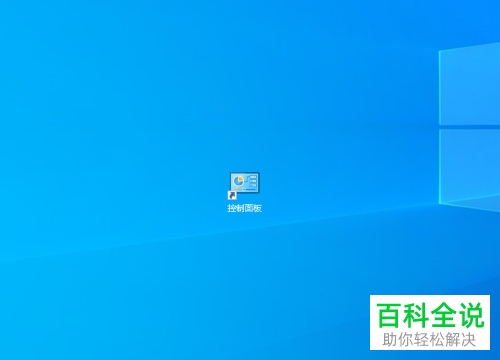
4. 方法二:首先第一步鼠标右键单击桌面空白处,在弹出的菜单栏中根据下图所示,点击【个性化】选项。
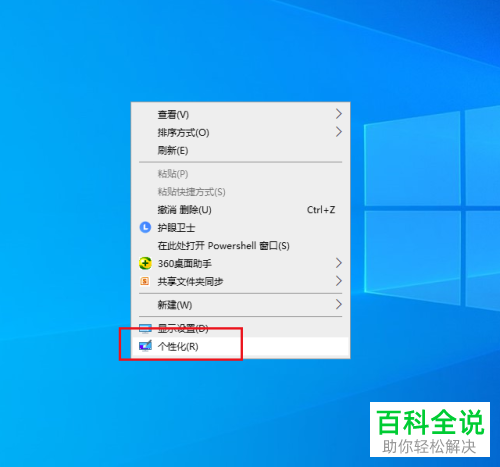
5. 第二步打开【个性化】窗口后,根据下图所示,点击【主题】选项。
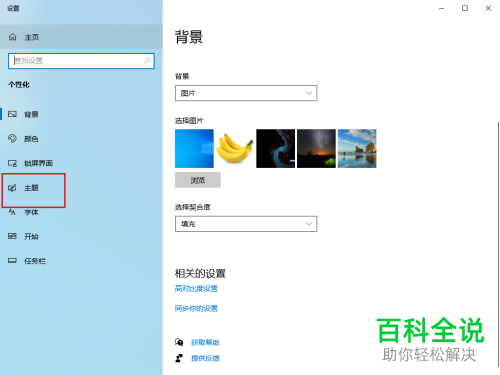
6. 第三步在右侧页面中,根据下图所示,找到并点击【桌面图标设置】选项。
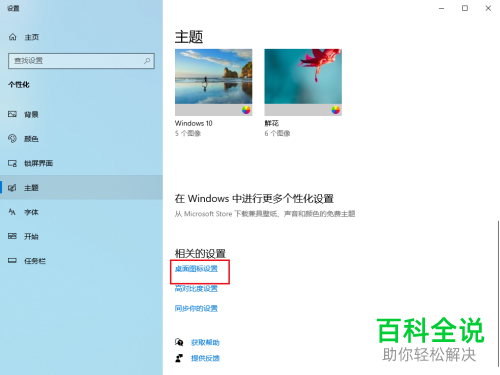
7. 第七步打开【桌面图标设置】窗口后,根据下图所示,找到并勾选【控制面板】,接着点击【确定】选项。

8. 最后退回桌面,根据下图所示,成功添加【控制面板】图标。
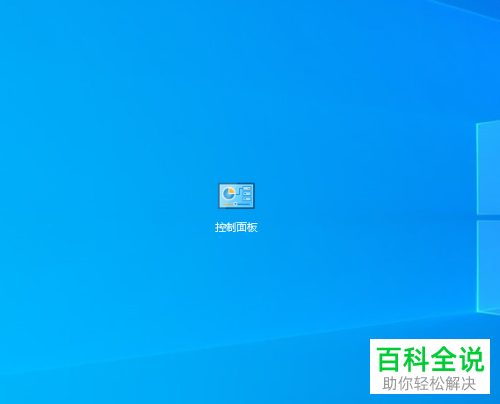
以上就是win10系统怎么在桌面添加控制面板图标的方法。
赞 (0)

